
Você pode ter excluído sua pasta de Suporte a Aplicativos por acidente ou usado software de limpeza para remover arquivos de software indesejados do seu Mac na tentativa de aumentar o armazenamento. Seja qual for o motivo, você pode notar que alguns ou a maioria dos seus aplicativos estão se comportando de maneira inadequada como resultado.
Este artigo explicará por que isso está acontecendo e como restaurar a pasta de suporte de aplicativos no seu Mac, o que deve corrigir quaisquer efeitos colaterais indesejados. Continue lendo.
Índice
Pasta de Suporte a Aplicativos no Mac Explicada
O que é uma pasta Suporte a Aplicações e onde você pode encontrá-la?
A pasta Suporte do Aplicativo é onde os aplicativos armazenam os arquivos que precisam para operar. Quando você instala um aplicativo, ele cria sua própria subpasta na pasta Suporte do Aplicativo onde mantém seus dados de registro, configurações e outros arquivos necessários para sua execução. Mesmo após desinstalar, a maioria dos aplicativos deixa dados nesta subpasta para que os usuários possam restaurar configurações anteriores caso decidam reinstalar.
Usuários avançados também usam a pasta de Suporte a Aplicativos para fazer modificações DIY em um aplicativo ou para resolver um erro. No entanto, a maioria dos usuários é desencorajada de acessar essa pasta, pois pode interferir nos aplicativos instalados.
Para encontrar a pasta de Aplicativos no Mac, abra o Finder. Em seguida, clique em Ir na barra de menu da Apple e clique em Ir para pasta…
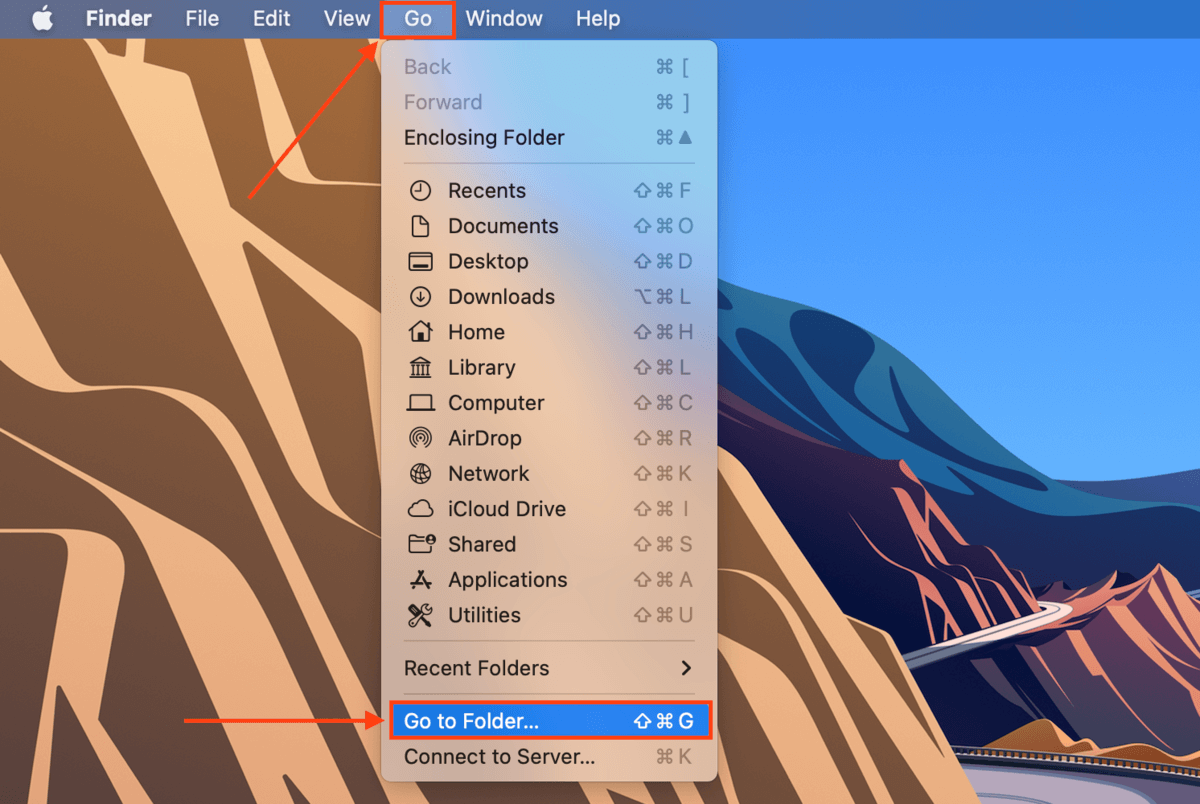
Digite o seguinte caminho no campo e pressione Retornar : ~/Library/Application Support
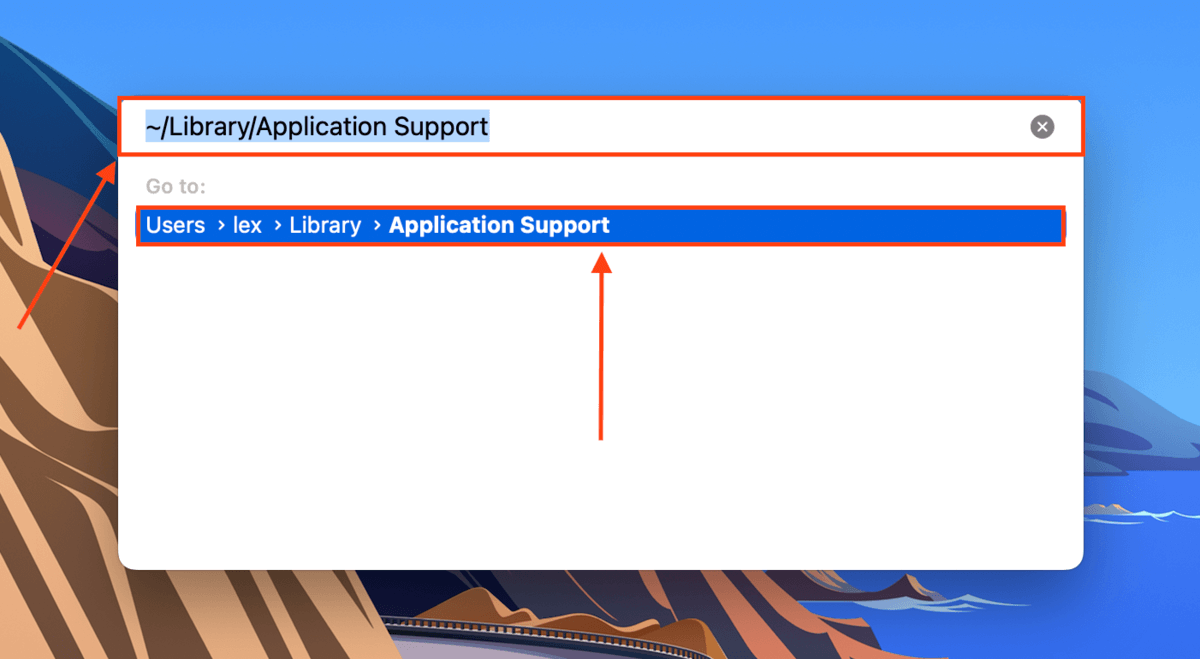
Se você deseja localizar arquivos individuais na pasta Application Support, você pode usar o Spotlight ( Comando + Espaço ) e usar palavras-chave e extensões para encontre arquivos no seu Mac.
Por Que a Pasta de Suporte a Aplicativos Pode Desaparecer no Mac
O macOS faz o seu melhor para proteger a pasta Application Support dos usuários a fim de proteger a integridade de seu conteúdo. No entanto, acidentes acontecem e até mesmo coisas fora do controle do usuário podem causar um problema de integridade com a pasta. Aqui estão as razões comuns que podem causar o desaparecimento da pasta Application Support:
- A pasta está oculta. Se a sua pasta de aplicativos desapareceu no seu Mac sem você deletá-la, talvez ela apenas esteja oculta. Mostraremos como exibi-la na próxima seção.
- Eliminação acidental. Apps e seus dados ocupam muito espaço de armazenamento no drive do seu Mac, levando alguns usuários a apagar dados da pasta Application Support.
- Infecções por vírus. Vírus podem não só corromper, mas também apagar silenciosamente arquivos e pastas no seu Mac.
- Corrupção. A corrupção da pasta Application Support pode ser causada por infecções de vírus e pela interrupção do macOS enquanto ele está escrevendo dados.
Felizmente, a recuperação é possível em qualquer um desses casos, desde que aja rapidamente. A única vez que a perda de dados permanente acontece é quando os arquivos excluídos são substituídos por novos dados. Antes disso acontecer, prossiga para a próxima seção.
Como Restaurar a Pasta de Suporte a Aplicativos no Mac
O conteúdo da pasta Application Support é crucial para que seus aplicativos funcionem corretamente… Então, para evitar a perda permanente de dados (e ter que reinstalar todos os seus aplicativos), recomendamos estes três métodos para restaurar a pasta Application Support no Mac:
Método 1: Desocultar Pasta
Como mencionamos na última seção, é totalmente possível que sua pasta de Suporte a Aplicativos esteja apenas oculta, não ausente ou deletada. Para revelar a pasta de Suporte a Aplicativos, abra Finder > Ir (na barra de menu) > Ir para pasta… e digite ~/Biblioteca no campo. Pressione Retornar para abrir a pasta Biblioteca, onde a pasta Suporte a Aplicativos está localizada.
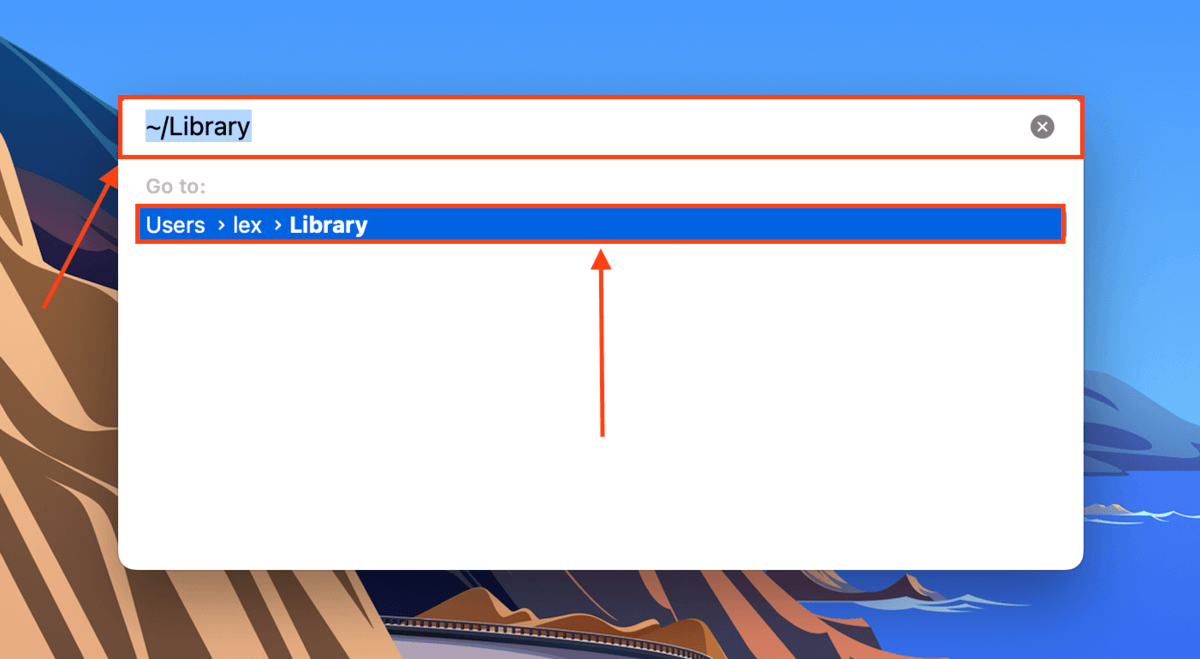
Em seguida, pressione as seguintes teclas ao mesmo tempo: ( Comando + Shift + > ). Isso deve revelar quaisquer arquivos e pastas no Finder.
Método 2: Restaurar de um backup do Time Machine
Time Machine é uma ferramenta de backup do Mac que cria backups incrementais (chamados de “instantâneos”) dos seus arquivos e pastas. Se você tinha o Time Machine ativado antes que sua pasta de aplicativos do Mac ficasse vazia ou desaparecesse, o Time Machine pode ter capturado um instantâneo da pasta Library intacta (onde o Suporte a Aplicativos está armazenado). Podemos restaurar esse instantâneo e reverter quaisquer efeitos colaterais dos dados ausentes.
Para restaurar a pasta de Aplicativos no MacBook a partir de um backup do Time Machine:
Passo 1. Iniciar Preferências do Sistema > Time Machine .
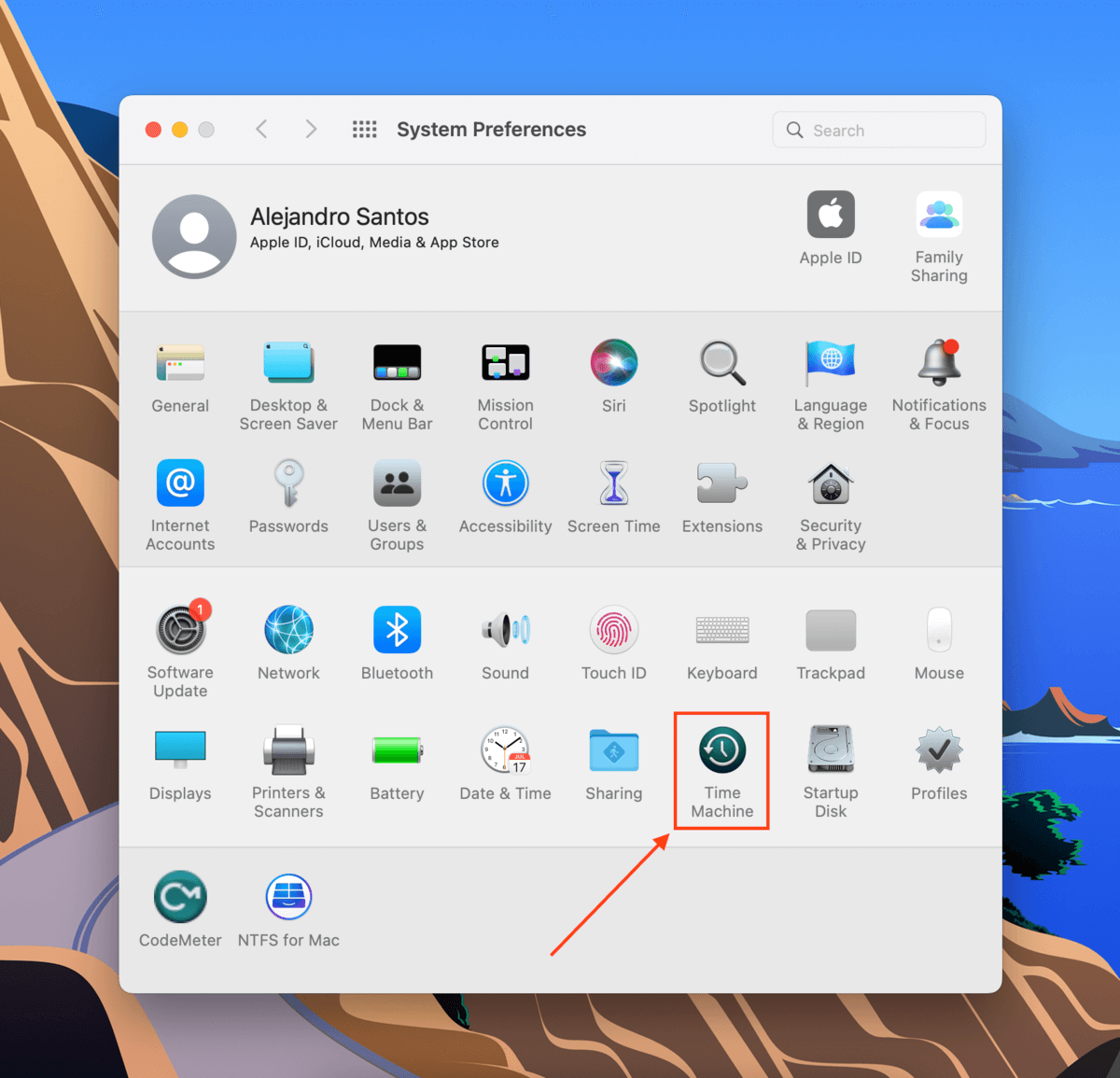
Passo 2. Certifique-se de que a caixa ao lado de Mostrar Time Machine na barra de menu está marcada. Feche a janela.
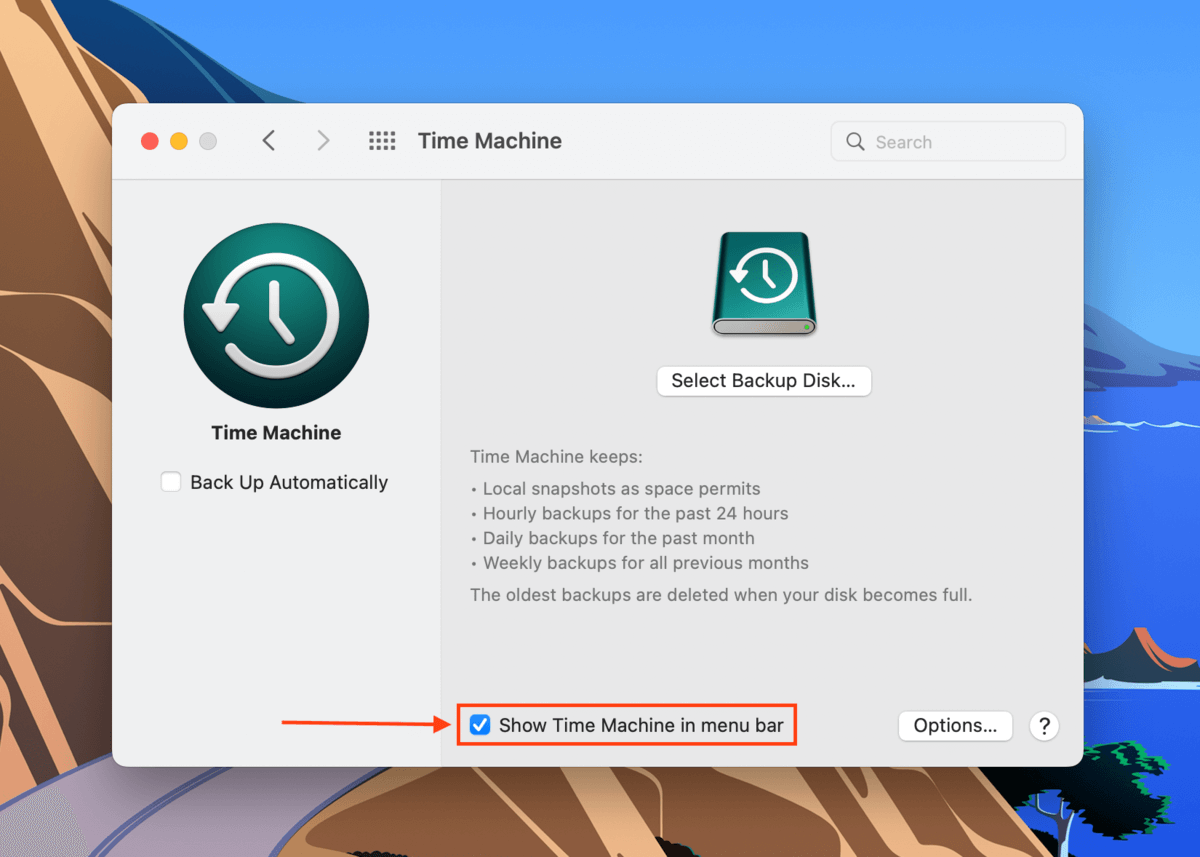
Passo 3. Conecte sua unidade Time Machine ao seu Mac e abra o Finder. Em seguida, na barra de menu, clique em Ir > Ir para Pasta…
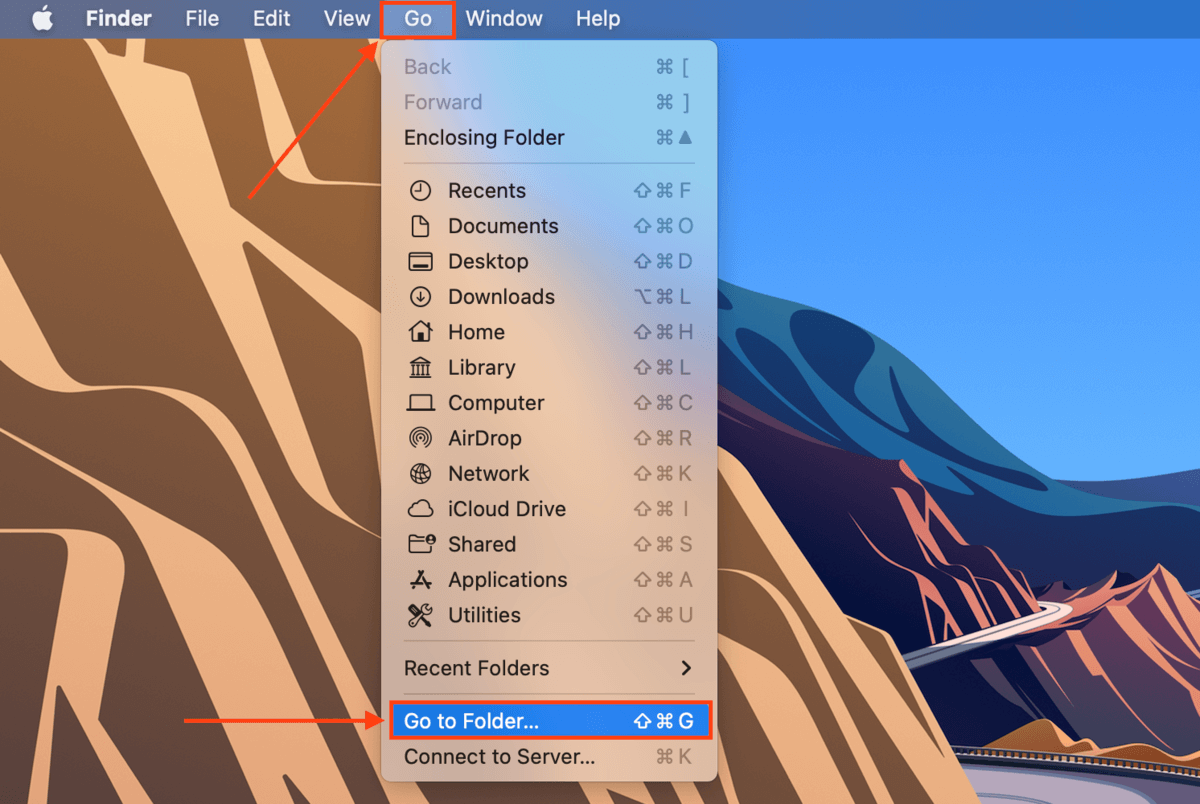
Passo 4. Digite o seguinte caminho no campo e pressione Retornar :
~/Library/Application Support
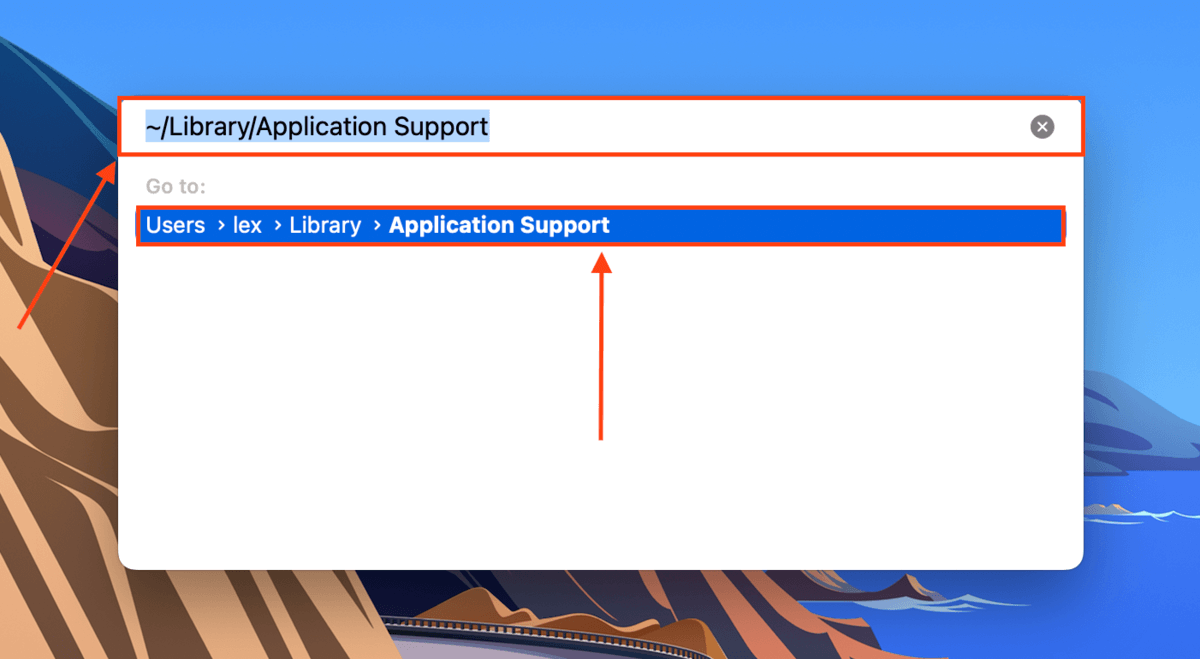
Passo 5. Na barra de menu, clique em Botão do Time Machine > Entrar no Time Machine .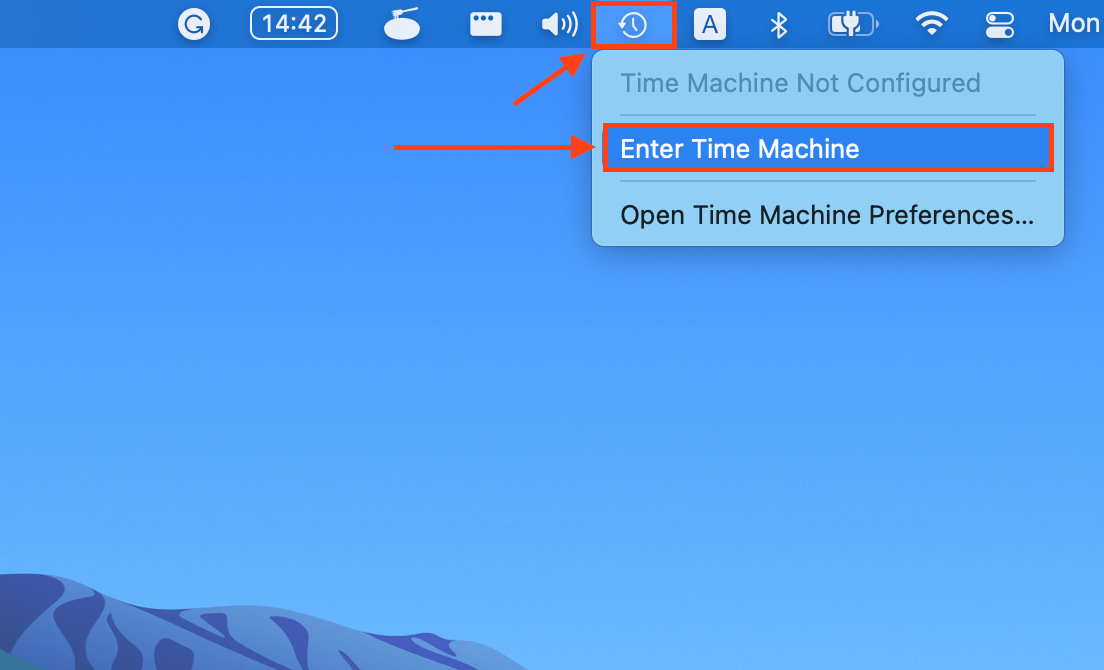
Etapa 6. Use o botões de seta à direita para localizar um instantâneo da sua pasta Biblioteca onde a pasta Application Support ainda está intacta. Clique na sua pasta Application Support e observe que a restauração de um backup do Time Machine substituirá quaisquer dados existentes/dados criados após a captura do instantâneo. Em seguida, clique em R loja .
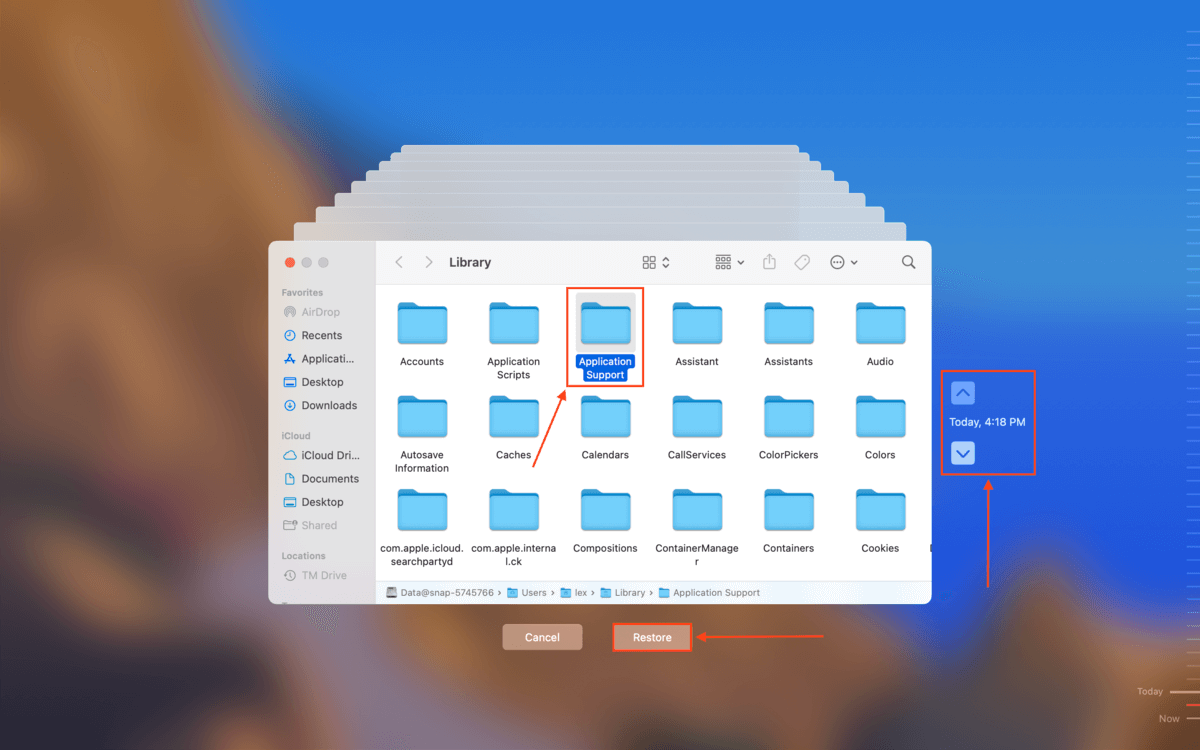
Método 3: Recuperar usando Software de Recuperação de Dados
Se você não conseguiu restaurar um backup do Time Machine da sua pasta Application Support, precisará usar um software de recuperação de dados para extrair e reconstruí-la diretamente do sistema de arquivos. Para este artigo, usaremos Disk Drill. Ele tem uma interface simples e reconhece a maioria dos arquivos macOS, aumentando nossas chances de restaurar todo o conteúdo da pasta Application Support.
Para usar o Disk Drill para restaurar sua pasta Application Support:
Passo 1. Baixar e instale o Disk Drill para Mac.
Passo 2. Iniciar o Disk Drill (Finder > Aplicativos).
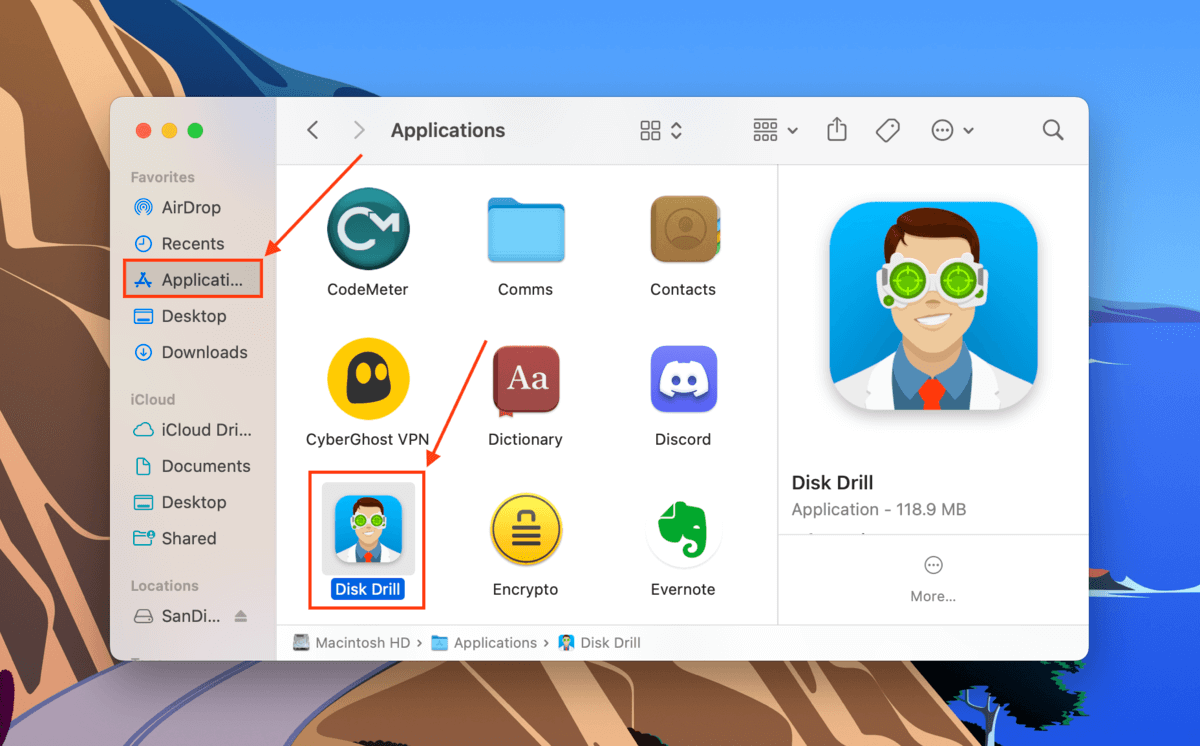
Passo 3. Selecione a unidade que armazenou sua pasta de Suporte a Aplicativos. Por padrão, deve ser sua unidade do sistema (“Apple SSD”). Em seguida, clique em Procurar dados perdidos .
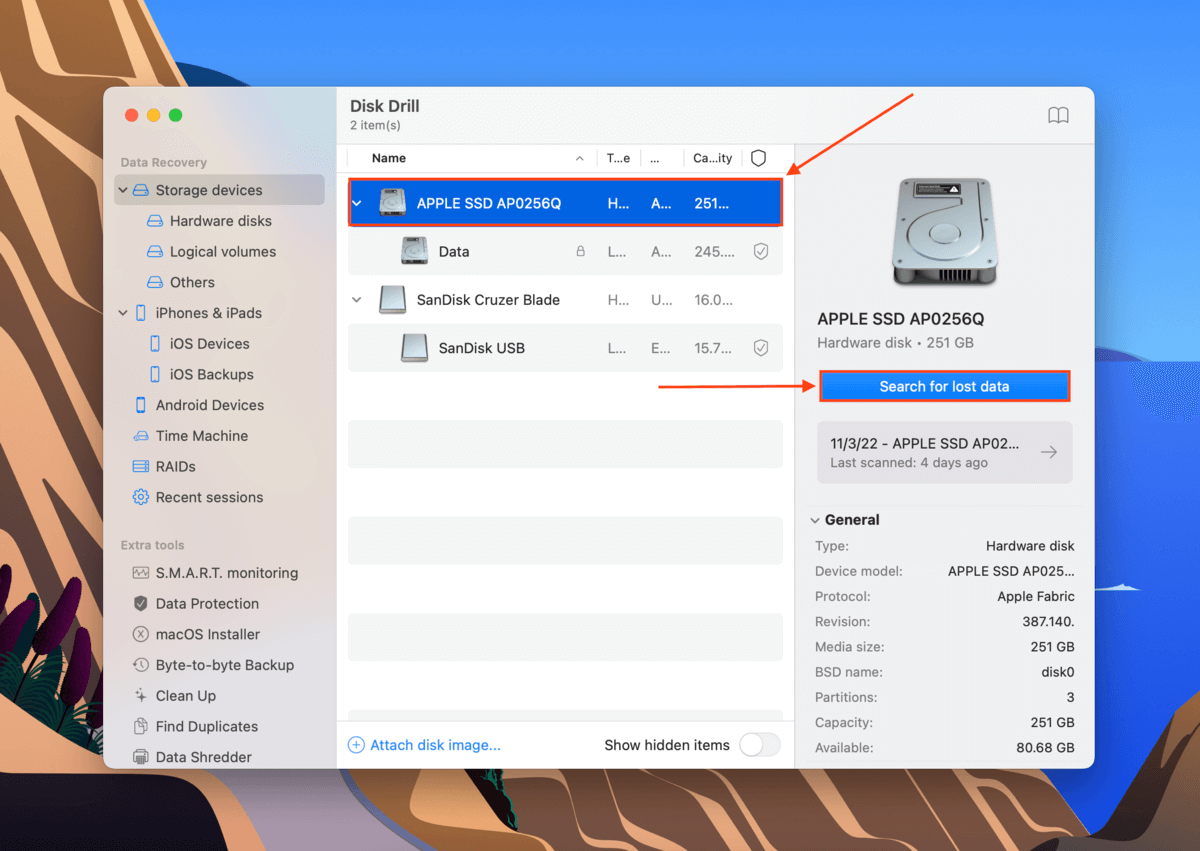
Passo 4. Aguarde até que o Disk Drill conclua sua verificação. Em seguida, clique em Revisar itens encontrados .
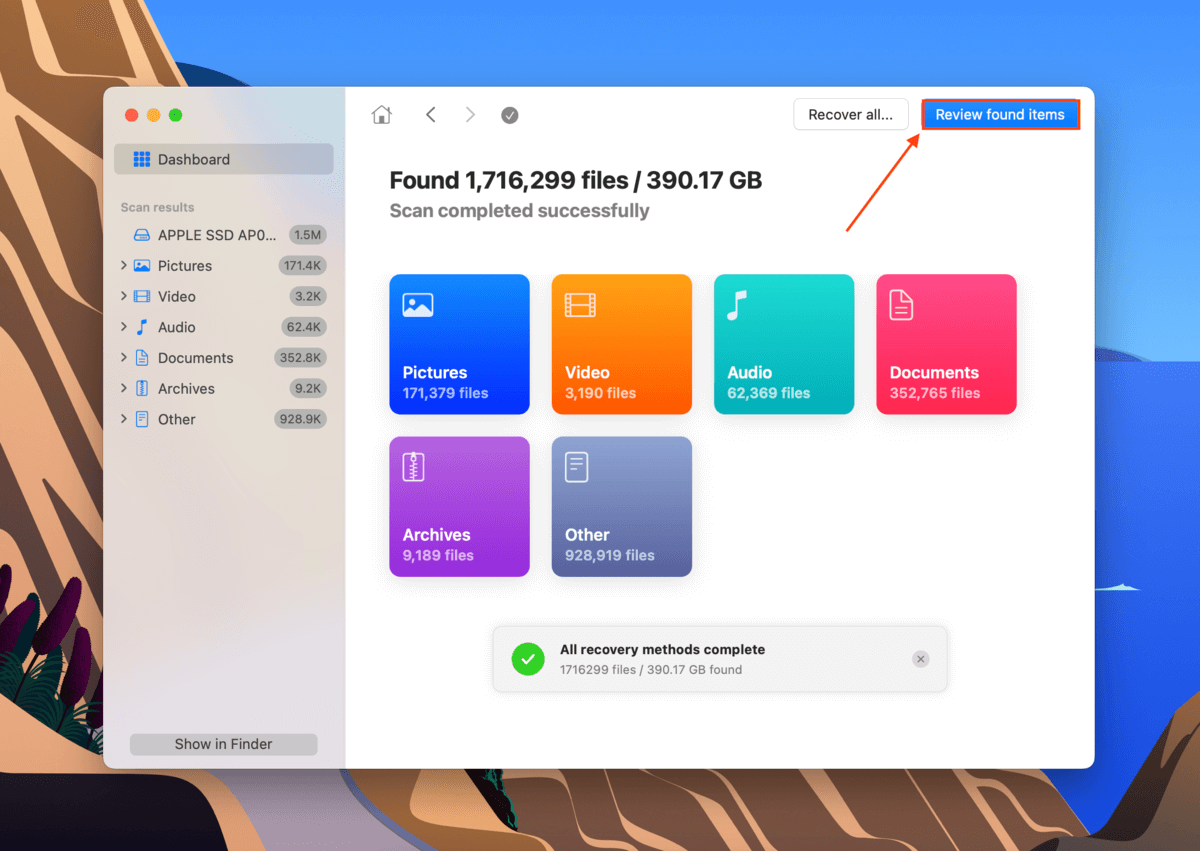
Passo 5. Localize sua pasta Application Support. Você pode digitar “application support” na barra de pesquisa para encontrá-la mais rápido.
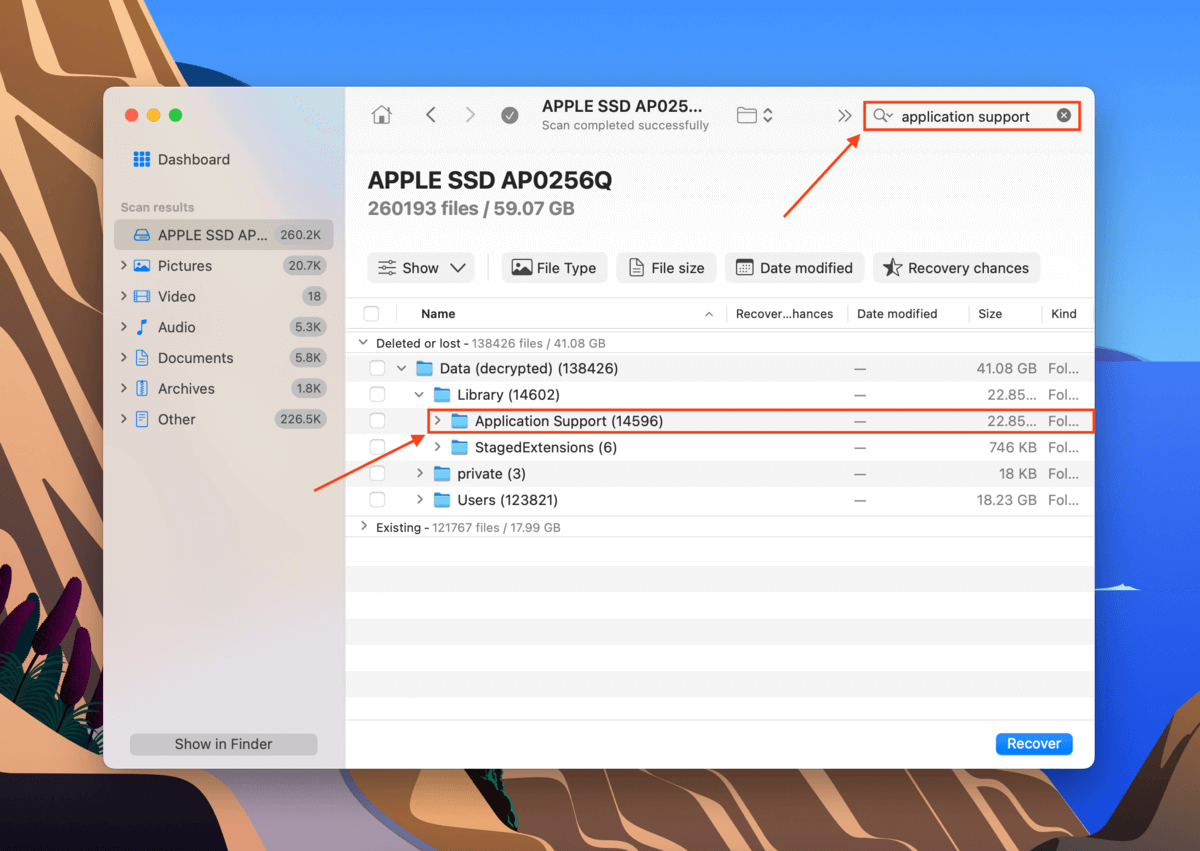
Etapa 6. Marque a caixa ao lado da pasta Application Support e qualquer outro dado que você queira restaurar. Em seguida, clique em Recuperar .
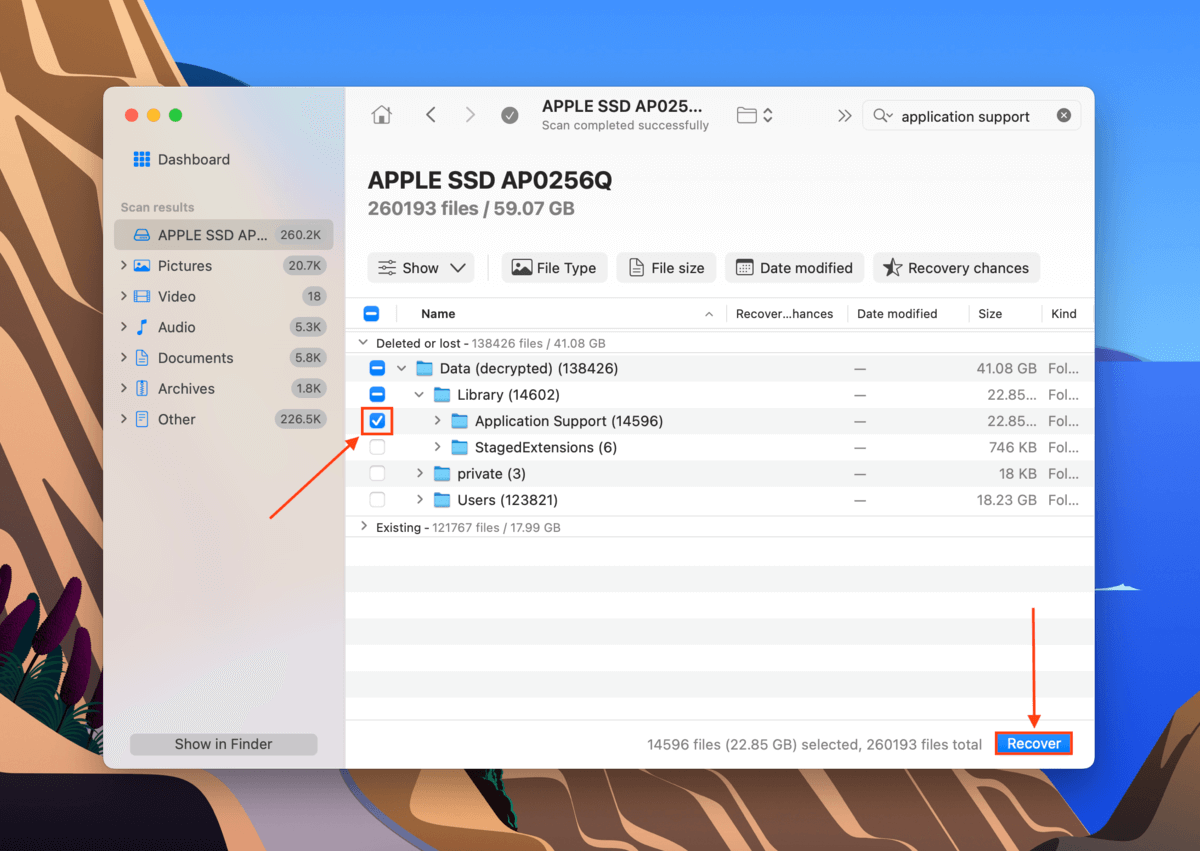
Passo 7. Selecione um destino para seus arquivos recuperados. Sugerimos salvar sua pasta em uma unidade separada primeiro para evitar sobrescrever qualquer dado. Em seguida, clique em Próximo para prosseguir com a recuperação. Uma vez que você restaure sua pasta de Suporte a Aplicativos, você pode adicioná-la de volta à pasta Biblioteca.
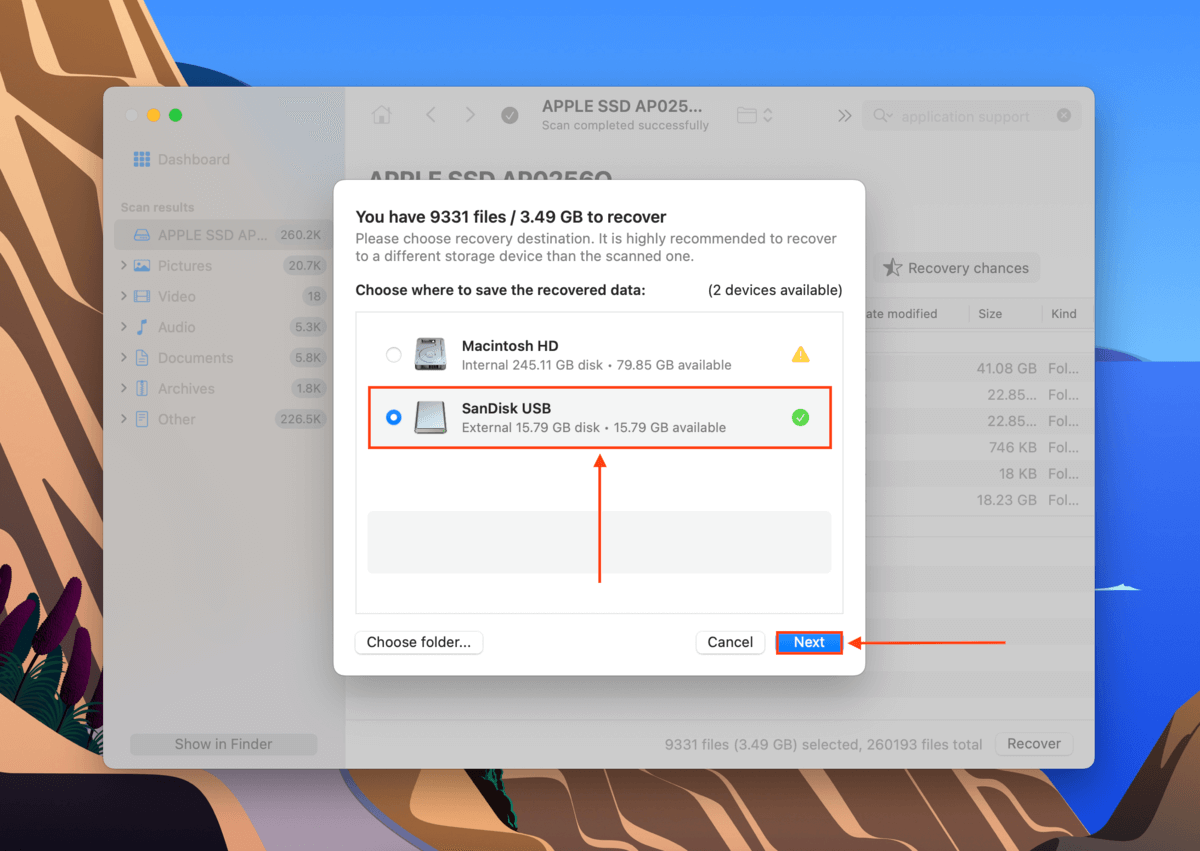
Conclusão
A pasta Application Support é importante para manter o seu Mac funcionando da maneira correta. Sugerimos que os usuários evitem modificá-la de qualquer forma – no entanto, acidentes e corrupções são sempre possíveis. Com isso em mente, a melhor maneira de preservar a integridade da sua pasta Application Support é criar backups regulares no Time Machine no seu Mac (especialmente após instalar novos aplicativos).






